Neste tutorial, você aprenderá a formatar seu Samsung Galaxy A7 2018 de duas maneiras simples: através do modo de recuperação do Android ou pelas configurações do dispositivo. Essa ação pode resolver diversos problemas comuns, como lentidão, travamentos e a presença de vírus. Além disso, é uma excelente solução caso você tenha esquecido a senha de desbloqueio da tela.
O que fazer antes de formatar o Samsung Galaxy A7 2018?
Antes de formatar o seu Samsung Galaxy A7 2018, é essencial tomar algumas medidas para proteger seus dados. Aqui estão as etapas recomendadas:
- Faça backup de fotos, vídeos, contatos e outros arquivos importantes em um serviço de armazenamento na nuvem (como o Google Drive e Samsung Cloud) ou use o Smart Switch para salvar no seu computador.
- Anote informações importantes, como senhas de contas, senhas de Wi-Fi e configurações personalizadas, para facilitar a reconfiguração do dispositivo após a formatação.
- Remova a conta Google e a conta Samsung para evitar problemas de sincronização e desvinculação do dispositivo.
- Verifique se a bateria do dispositivo está carregada, idealmente acima de 50%, para evitar que ele desligue durante o processo de formatação.
- Para proteger suas informações pessoais, retire o cartão SIM e o cartão de memória antes de iniciar a formatação.
Atenção! Este procedimento apagará todos dados do seu celular e não haverá como recuperar depois.
Como formatar Samsung Galaxy A7 2018 pelo modo de recuperação?
Passo 1: Desligue o Galaxy A7 2018. Em seguida, pressione e segure simultaneamente os botões de Aumentar Volume e o botão de Liga/Desliga.
Passo 2: Quando a logomarca do Galaxy A7 aparecer, solte todos os botões e aguarde entrar na tela de recuperação do Android.

Passo 3: No menu de recuperação do Android, selecione a opção “Wipe data/factory reset” usando o botão de Diminuir Volume e pressione o botão Liga/Desliga para confirmar.
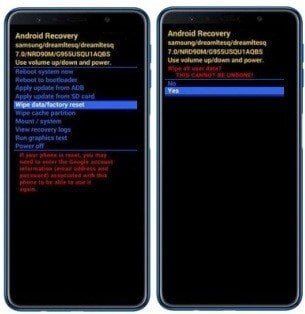
Passo 4: Na próxima tela, selecione “Yes” e confirme pressionando o botão Liga/desliga. Aguarde alguns instantes!
Passo 5: Após retornar ao menu principal, selecione “Reboot system now” e confirmando com o botão Liga/desliga.
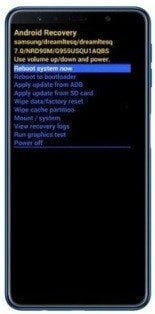
Depois disso, basta aguardar a conclusão do processo de restauração e você poderá configurar e usar o seu Samsung Galaxy A7 2018 normalmente.
Como formatar Samsung Galaxy A7 2018 pelas configurações?
Siga os passos abaixo para formatar seu Samsung Galaxy A7 2018 acessando as configurações:
- Encontre e toque no ícone de “Configurações” (ícone da engrenagem).
- Role para baixo e selecione a opção “Backup e Redefinir”.
- Toque em “Redefinição de dados de fábrica” para prosseguir.
- Leia as informações sobre a redefinição e marque a opção “Redefinir telefone”. Lembre-se de que isso apagará todos os dados da memória interna.
- Por fim, confirme sua escolha tocando em “Apagar tudo”.
O Samsung Galaxy A7 2018 irá reiniciar e iniciar o processo de formatação.
O que fazer após formatar o seu Samsung Galaxy A7 2018?
Após concluir a formatação do seu Samsung Galaxy A7 2018, o dispositivo será reiniciado e exibirá a tela de boas-vindas, permitindo que você configure o aparelho do zero. Abaixo, um guia passo a passo para auxiliá-lo na configuração:
- Escolha o idioma e a região: selecione o idioma e a região desejados na tela inicial.
- Conecte-se a uma rede Wi-Fi: conecte o dispositivo a uma rede Wi-Fi para configurar sua conta Google e realizar atualizações.
- Configure a conta do Google: insira as credenciais da sua conta Google ou crie uma nova para acessar serviços essenciais.
- Configure o desbloqueio de tela: escolha um método de segurança, como PIN, senha ou reconhecimento facial.
- Restaure seus dados: restaure dados de um backup anterior, caso tenha um disponível.
- Conclua as configurações: finalize as configurações adicionais, como serviços de localização e preferências de privacidade.
Após seguir todas essas etapas, seu Samsung Galaxy A7 2018 estará pronto para uso. Agora, você pode começar a personalizar o dispositivo de acordo com suas necessidades, instalar seus aplicativos favoritos e aproveitar todas as funcionalidades que ele oferece.










